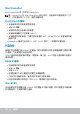Users Guide
44 使用藍牙
水平捲動:在使用中視窗向右或向左捲動。
將一根手指向右或向左移動以啟動水平捲動。
使用藍牙
您可以連接(配對)藍牙裝置,例如滑鼠、鍵盤、耳機、手機、電視等。有關將
裝置與電腦配對的詳細資訊,請參閱裝置的說明文件。
註:請確定您已在電腦安裝藍牙驅動程式。
將藍牙裝置與電腦或平板電腦配對
Windows 10
1. 在電腦或平板電腦以及您要配對的裝置上,啟用藍牙功能。
在 Dell 筆記型電腦上,開啟無線功能以啟用藍牙。有關在裝置上開啟藍牙的
資訊,請參閱裝置隨附的說明文件。
2. 從顯示器右緣掃動以開啟重要訊息中心。
3. 按住藍牙,然後輕觸移至設定。
4. 從裝置清單中,輕觸您要配對的裝置,然後輕觸。
註:如果未列出您的裝置,請確定您的裝置是可搜尋的。
5. 根據螢幕上的指示操作完成配對程序。
註:您的電腦或平板電腦以及裝置上可能會顯示密碼。配對完成後,將
顯示訊息確認裝置已配對。
Windows 8.1
1. 啟用電腦或平板電腦的藍牙功能,以及您要配對的裝置。
在 Dell 筆記型電腦上,開啟無線功能以啟用藍牙。有關在裝置上開啟藍牙
的資訊,請參閱裝置隨附的說明文件。
2. 在工作列通知區域的藍牙圖示按一下滑鼠右鍵,然後按一下或輕觸新增裝置。
註:如果您找不到藍牙圖示,請按一下或輕觸通知區域旁邊的箭頭。
3. 在新增裝置視窗中選取裝置,並按一下或輕觸下一步。
註:如果未列出您的裝置,請確定您的裝置是可搜尋的。
4. 根據螢幕上的指示操作完成配對程序。
註:您的電腦或平板電腦以及裝置上可能會顯示密碼。
確認裝置配對的訊息隨即出現,表示配對已完成。